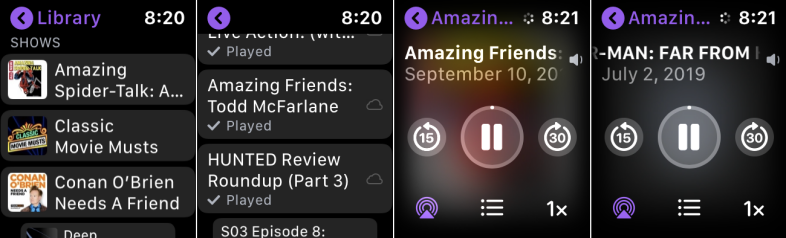Как использовать приложение Apple Podcasts на Apple Watch
Опубликовано: 2022-01-29Вам может нравиться слушать подкасты на вашем iPhone, но таскание телефона с собой в спортзал или во время пробежки может стать проблемой. Вместо этого вы можете подключиться к своим любимым подкастам на Apple Watch.
В 2018 году в watchOS 5 был добавлен доступ к специальному приложению Apple Podcasts. Те, у кого Apple Watch с поддержкой LTE, могли слушать подкасты только с парой наушников Bluetooth; нет необходимости в близлежащей сети Wi-Fi.
С дебютом watchOS 6 у приложения «Подкасты» есть несколько новых хитростей. С помощью своих часов вы можете слушать пользовательские станции, которые вы создаете на своем телефоне, и транслировать определенные эпизоды подкастов на свои часы, поэтому вы не ограничены только самыми последними эпизодами или только эпизодами, которые вы загрузили на свои часы.
Давайте посмотрим, как любители подкастов могут подключиться к приложению «Подкасты» Apple Watch в watchOS 6.
Скачать watchOS 6
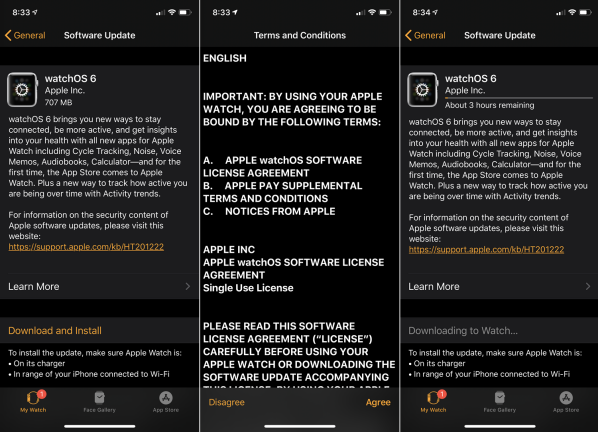
Подключите Apple Watch
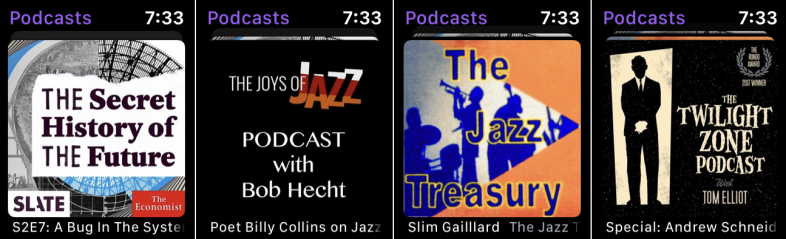
Прежде чем что-либо делать на своих часах, вы можете сначала организовать любые существующие подкасты и управлять своими подписками с вашего iPhone, iPad или iTunes на вашем компьютере. Затем подключите Apple Watch к гарнитуре или динамикам Bluetooth, чтобы слушать подкаст.
Запустите приложение «Подкасты», и начальный экран укажет на последний эпизод подкаста, к которому вы обращались. Проведите пальцем вниз по экрану, чтобы просмотреть каждый из ваших подкастов, на которые вы подписаны.
Навигация по подкасту на Apple Watch
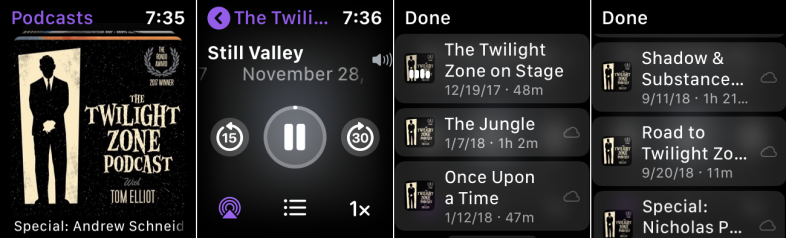
Коснитесь определенного подкаста, чтобы прослушать следующий выпуск. На экране плеера вы можете поставить эпизод на паузу, перейти на 30 секунд вперед или вернуться на 15 секунд назад. Вы можете увеличить скорость эпизода в 1,5 или 2 раза или замедлить его вдвое. Вы также можете отрегулировать громкость, повернув колесико Digital Crown сбоку.
Чтобы получить доступ к другому выпуску подкаста, коснитесь значка меню в левом нижнем углу экрана. Оттуда проведите пальцем вниз или вверх, чтобы просмотреть различные эпизоды, и коснитесь того, который вы хотите услышать.
Изменить подкасты на Apple Watch
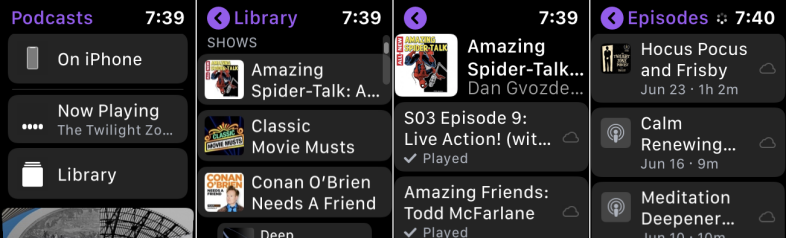
Чтобы вернуться в галерею подкастов, коснитесь стрелки в левом верхнем углу экрана. Продолжайте проводить пальцем вниз, пока не дойдете до экрана параметров. Коснитесь записи «Исполняется», чтобы вернуться к последнему подкасту. Вернувшись на экран параметров, нажмите «Библиотека».
Здесь вы можете увидеть список всех ваших подкастов, на которые вы подписаны. Коснитесь определенного эпизода, чтобы просмотреть его эпизоды, а затем коснитесь определенного эпизода, чтобы воспроизвести его. В библиотеке коснитесь «Выпуски», чтобы просмотреть все выпуски всех ваших подкастов, на которые вы подписаны.
Управление подкастами на iPhone с Apple Watch
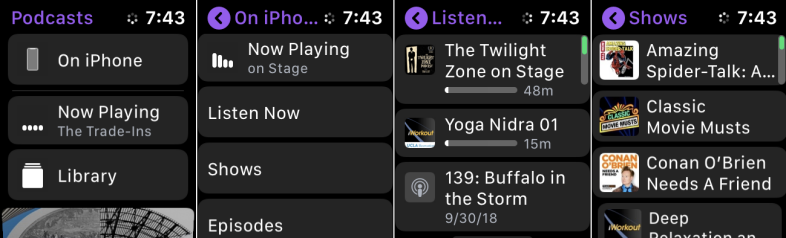
Слушать подкасты с Apple Watch удобно, но если ваш iPhone с вами, есть еще один вариант: слушать подкасты через телефон и управлять ими с часов. Для этого вернитесь на экран параметров приложения «Подкасты» на часах.
Коснитесь записи «На iPhone». Коснитесь записи «Сейчас исполняется», чтобы продолжить прослушивание последней серии, к которой вы обращались на своем телефоне. Коснитесь «Слушать сейчас», чтобы прослушать эпизоды других подкастов. Нажмите «Шоу», чтобы увидеть все подкасты, на которые вы подписаны. Коснитесь «Выпуски», чтобы просмотреть отдельные выпуски всех ваших подкастов, на которые вы подписаны.
Создание пользовательских подкаст-станций
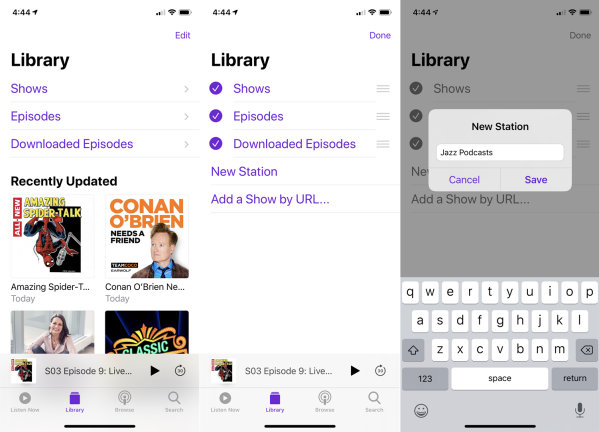
Используя приложение «Подкасты» на iPhone, вы также можете создать собственную станцию для включения определенных подкастов и эпизодов. С watchOS 6 вы можете получить доступ к этой станции и слушать ее выпуски прямо на своих часах.

Откройте приложение «Подкасты» на своем телефоне. Коснитесь значка «Библиотека» в приложении, а затем коснитесь «Изменить» в правом верхнем углу. На экране редактирования коснитесь «Новая станция». Назовите станцию и нажмите «Сохранить».
Добавить подкасты на станцию
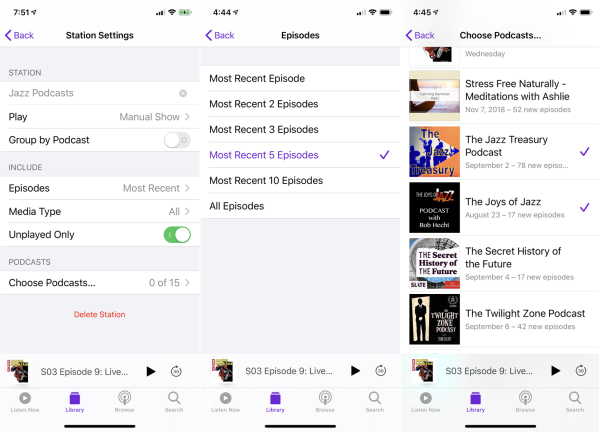
Обзор добавленных подкастов
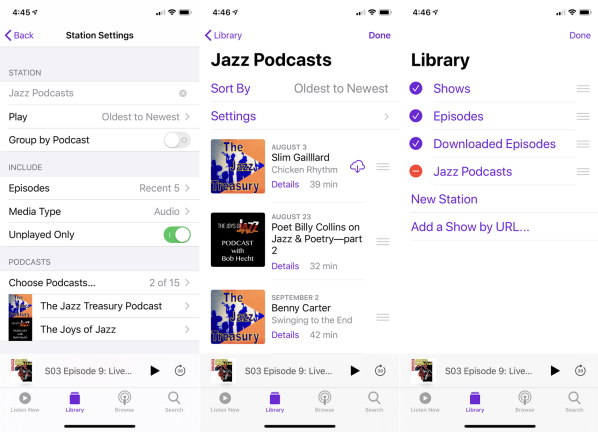
Посмотреть новую подкаст-станцию
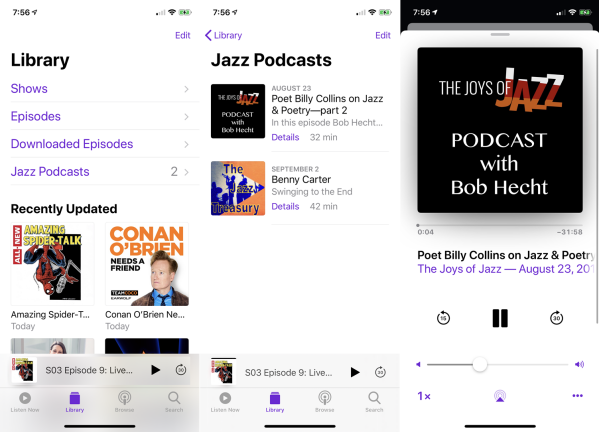
Синхронизируйте подкасты и станции с Apple Watch
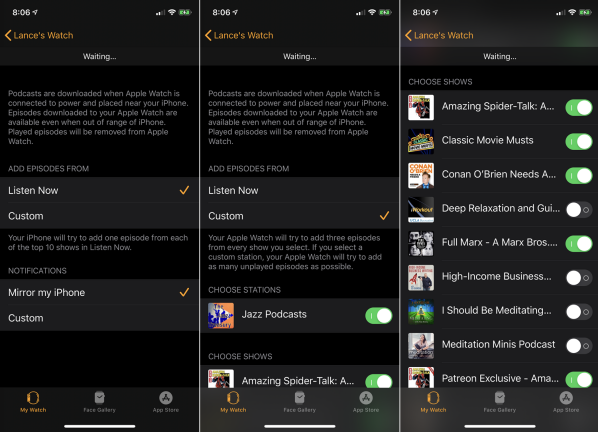
Следующим шагом будет синхронизация определенных подкастов и пользовательских станций с Apple Watch. В разделе «Мои часы» коснитесь записи «Подкасты». Приложение предлагает два варианта синхронизации или добавления эпизодов.
Опция «Слушать сейчас» добавляет по одному эпизоду из десяти лучших шоу, которые вы слушаете. Опция «Пользовательский» добавляет три эпизода для каждого выбранного вами шоу и максимально возможное количество невоспроизведенных эпизодов для ваших пользовательских станций. Опция «Пользовательский» дает вам больше контроля и гибкости над синхронизируемыми подкастами и эпизодами.
Включите переключатель для пользовательской станции, которую вы создали. Если вы еще не видите станцию на экране, возможно, вам придется подождать некоторое время, пока она не появится. Затем включите переключатель для любых обычных подкастов, которые вы хотите синхронизировать с часами.
Подкасты загружаются, когда Apple Watch подключены к зарядному устройству и находятся рядом с iPhone. Таким образом, лучшее время для синхронизации подкастов может быть ночью, когда ваши часы, скорее всего, находятся в зарядном устройстве и рядом с вашим телефоном.
Слушайте новую станцию от Apple Watch
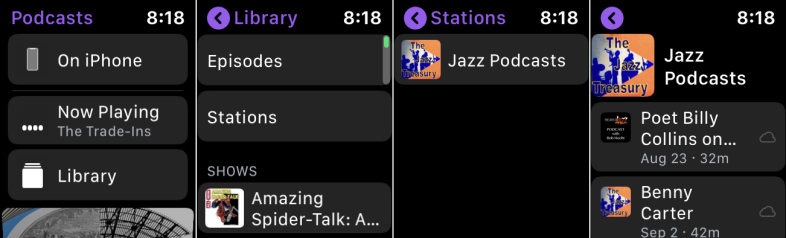
Потоковые выпуски подкастов